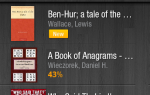Потеря данных с вашего телефона душераздирающая. Независимо от того, удалили ли вы что-то случайно или украли или повредили телефон, ваши незаменимые фотографии, сообщения от близких и многое другое могут исчезнуть.
Если вам нужно восстановить некоторые текстовые сообщения с вашего телефона Android, вы, вероятно, отчаянно ищете лучшее решение для этого. Вот что вам нужно знать о восстановлении удаленных текстов и о том, как их резервировать, чтобы предотвратить это в будущем.
Как восстановить удаленные текстовые сообщения на Android
Начнем с плохой новости: на самом деле нет надежного способа восстановить удаленные тексты на Android, если вы не подготовились заранее. Выполните поиск в Google, чтобы узнать, как это сделать, и вы встретите множество сайтов, пытающихся заставить вас использовать их программное обеспечение для восстановления Android. Проблема в том, что они не будут работать для большинства людей.
Для этой статьи мы протестировали Mobikin, FonePaw Android Recovery и EaseUS MobiSaver. Каждому из них не удалось восстановить данные из-за хотя бы одного из трех больших ограничений:
- Вам нужен root-доступ для восстановления текстовых сообщений.
- Инструменты на самом деле ничего не восстанавливают без оплаты.
- Они просят вас использовать недоступный протокол USB Mass Storage.
Давайте обсудим каждый из этих недостатков по очереди.
Недостаток 1: необходим доступ с правами root
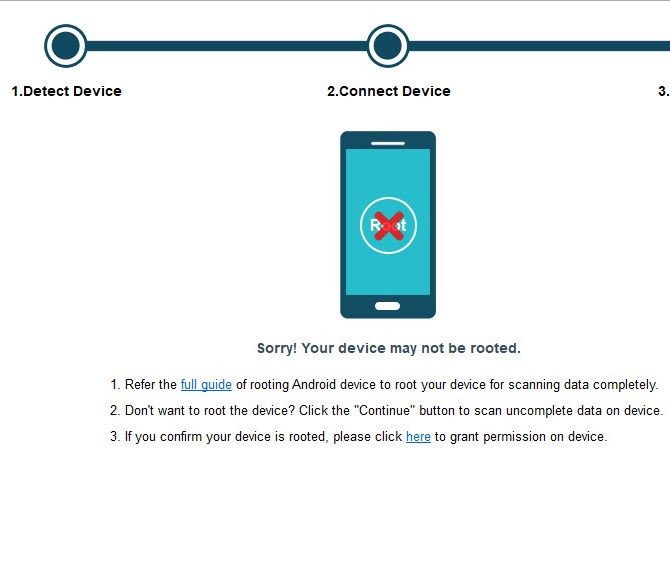
Рутинг вашего телефона
обеспечивает, помимо прочего, возможность доступа к любому файлу на вашем устройстве. По умолчанию Android скрывает от вас некоторые защищенные системные папки. Папка с вашими текстами попадает в эту категорию. Таким образом, вы не можете установить приложение для просмотра файлов
и перейдите в каталог с вашими текстами без рута.
Всякий раз, когда вы проходите через одну из этих программ восстановления текста, они обычно проверяют наличие root-доступа. Без этого они мало что могут сделать. При тестировании Mobikin мы пропустили приглашение root и оказались на пустом экране результатов. FonePaw попытался выполнить временный рут, что заставляет Android отображать предупреждение безопасности.
Хотя временный корень восстанавливается после перезагрузки, этот шаг все еще является агрессивным (но, к сожалению, необходимым) шагом для этих приложений. А для постоянного рутирования обычно требуется разблокировка загрузчика, который стирает данные на вашем телефоне. Кроме того, вы можете не хотеть рутировать свой телефон по соображениям безопасности
плюс вам больше не нужно это делать
,
Таким образом, требование root-доступа не позволяет большинству людей использовать эти инструменты восстановления.
Недостаток 2: Восстановление не бесплатно
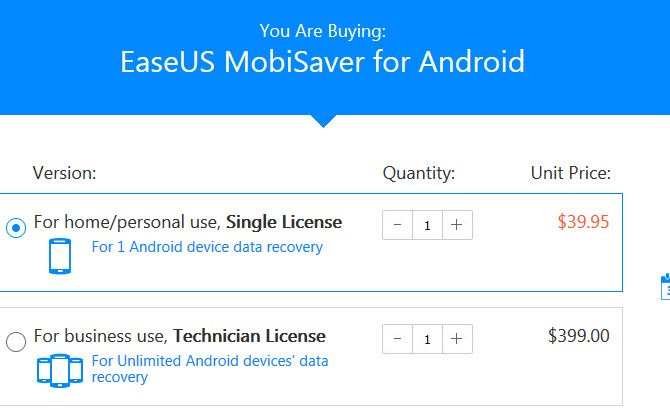
Даже если у вас есть рутированный телефон или вы не возражаете против временного рута, вы будете шокированы, когда попытаетесь восстановить текст. Эти инструменты очень похожи и предлагают «бесплатные пробные версии», которые практически ничего не делают, кроме проверки на наличие удаленных файлов. Вам придется заплатить высокую цену (40-50 долларов или больше), чтобы что-то восстановить.
Большинство людей, вероятно, не захотят платить такие деньги
восстановить несколько текстов. Конечно, вы предполагаете, что создатели приложений заслуживают доверия с вашей оплатой, и что программное обеспечение действительно работает, если вы платите.
Недостаток 3: USB Mass Storage
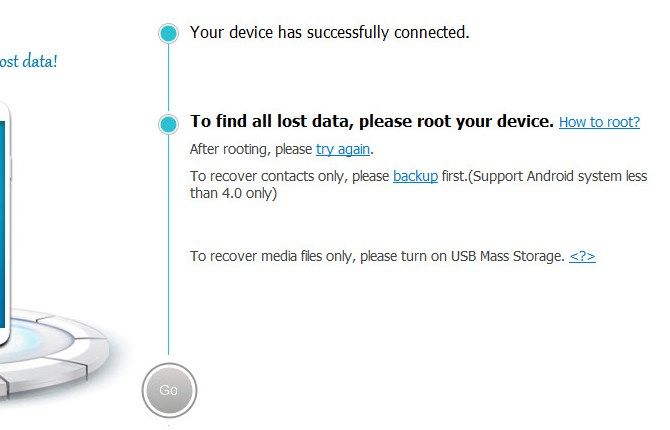
Столкнувшись с этими ограничениями, вы можете рассмотреть возможность использования инструмента восстановления файлов с ПК
как рекува. Подключение телефона к компьютеру должно позволить вам сканировать его на наличие удаленных файлов, верно? К сожалению, это тоже тупик.
При подключении телефона Android к ПК вы можете выбрать один из нескольких протоколов. Современные устройства обычно используют MTP (протокол передачи мультимедиа) или PTP (протокол передачи изображения). Старые устройства Android (старше 4.x Ice Cream Sandwich) использовали другой протокол, известный как USB Mass Storage (UMS).
UMS — это тот же протокол, который используют флэш-накопители при подключении к ПК. Это делает их содержимое полностью доступным для главного компьютера. Проблема заключается в том, что устройству требуется эксклюзивный доступ при использовании UMS.
Таким образом, если вы просматривали файлы на своем телефоне через компьютер, вы не могли бы одновременно использовать свой телефон. В прошлом это вызывало проблемы с системными папками Android, а также означало, что Android должен был использовать файловую систему FAT.
, который является медленным и устаревшим.
Все это говорит о том, что Android больше не поддерживает UMS. Таким образом, вы не можете использовать такую программу, как Recuva, для восстановления файлов с устройства, подключенного к MTP или PTP. Он даже не увидит ваше устройство. EaseUs MobiSaver попросил нас включить UMS, но это невозможно на современных телефонах Android.
Есть серебряная подкладка: если у вашего телефона есть SD-карта
Вы можете удалить его и вставить в свой компьютер, используя встроенный слот или внешний считыватель. Оттуда, Recuva может творить свою магию. Однако немногие телефоны Android хранят текстовые сообщения на SD-карте. Таким образом, вы не сможете восстановить что-либо с вашей карты в большинстве случаев.
Как сделать резервную копию и восстановить текстовые сообщения Android
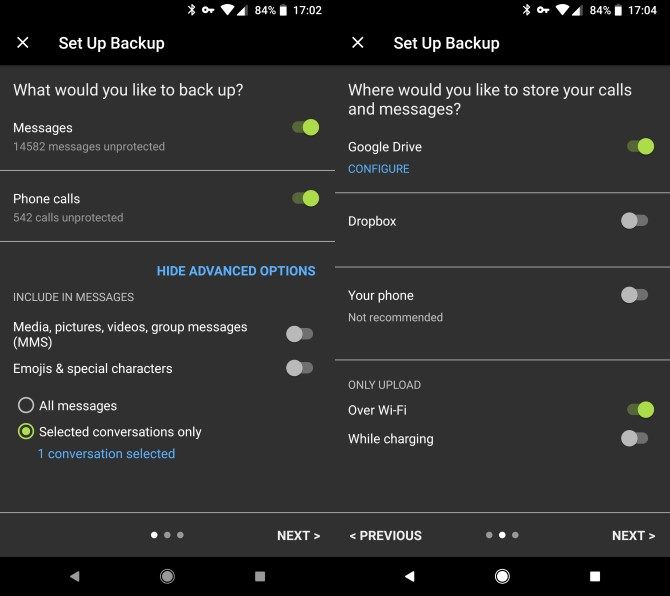
Хотя вам, как правило, не повезло в восстановлении текстовых сообщений, хорошей новостью является то, что их резервное копирование очень просто. Потратьте несколько минут, чтобы настроить план автоматического резервного копирования
сегодня, и вам никогда не придется беспокоиться о потере сообщения снова.
Для простого резервного копирования текстовых сообщений
, SMS Backup Восстановление — ваш лучший выбор. Его легко настроить, он запускается по расписанию и выполняет резервное копирование в облачное хранилище. Если вы хотите выполнить резервное копирование всего сразу, попробуйте другое приложение для резервного копирования
,
После установки дайте ему разрешение на доступ к вашей информации. Затем нажмите Настройте резервную копию на главном экране. Вы можете сделать резервную копию телефонных звонков в дополнение к текстовым сообщениям, если хотите. Нажмите Расширенные настройки включить резервное копирование MMS и смайликов или резервное копирование только определенных разговоров.
Затем выберите, куда вы хотите сделать резервную копию. Приложение поддерживает Google Drive, Dropbox и локальное хранение на вашем телефоне. Вы не должны выполнять резервное копирование на свой телефон, хотя: если он был украден или уничтожен, у вас не было бы никакого способа восстановить
сообщения. Нажмите на предпочитаемую услугу, затем вам нужно будет подключить свою учетную запись и выбрать срок хранения резервных копий.
Наконец, выберите, как часто выполнять резервное копирование. Ежедневно хороший интервал для большинства; вы можете выбрать почасовой для большей защиты. Когда вы закончите, нажмите Резервное копирование сейчас начать резервное копирование и запланировать его. Ваши сообщения теперь защищены!
Вы можете выдвинуть левое меню в приложении и нажать Просмотр резервных копий чтобы убедиться, что они работают в любое время. выберите Восстановить из этого меню, когда вам нужно восстановить сообщения.
Скачать: Резервное копирование SMS Восстановление (бесплатно)
Android-тексты сохранены
Несмотря на то, что сценарий восстановления текста Android не очень хорош, к счастью, есть резервные копии. Если бы был идеальный способ сделать резервную копию, мы были бы рады поделиться этим с вами. Как, впрочем, сочетание ограничений Android и дорогих инструментов восстановления означает, что вы не можете восстановить сообщения, не заплатив значительную сумму денег и не модифицировав свой телефон.
Если вы решите использовать один из вышеперечисленных инструментов, обязательно сделайте это вскоре после удаления сообщений. Когда вы удаляете файл, Android помечает его как OK для удаления. Таким образом, он остается на месте, но как только вы начинаете загружать больше файлов, он быстро исчезает. Время имеет важное значение с восстановлением данных
,
Кредит изображения: londondeposit / Depositphotos